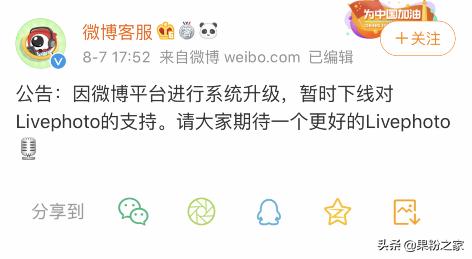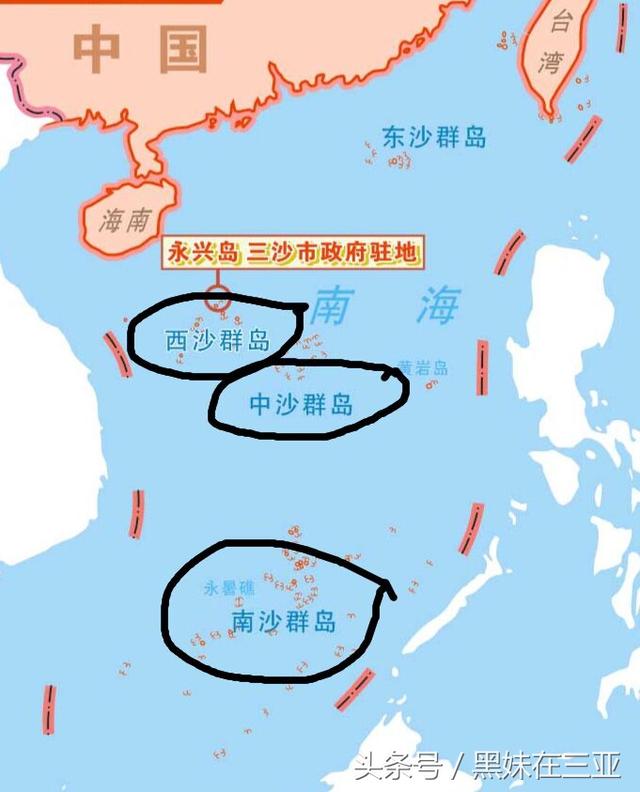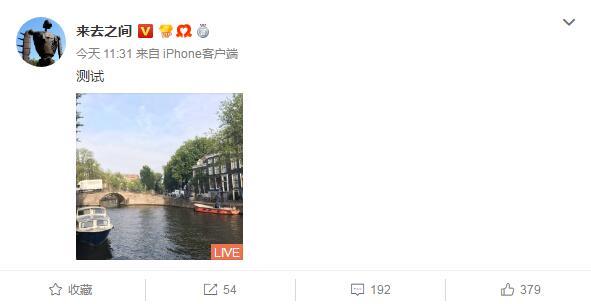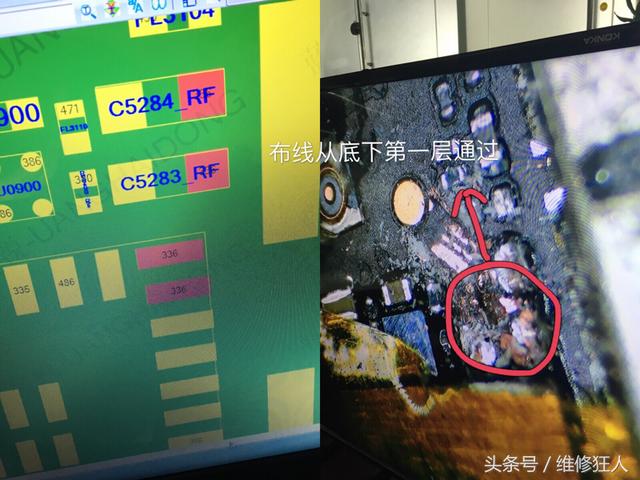如何用excel打出特殊符号(如何快速输入Excel特殊符号)
办公必备的Excel表格操作,尤其是以后要做领导的,更加需要Excel输入特殊符号的。
掌握了方法,只需要1秒钟就能完成。更重要的是,会大大提高工作效率哦!
一、快捷键操作1、怎样快速输入方向箭头?
英文状态输入法→按住“Alt”不放→小键盘输入数字即可;

方法汇总
动图示例:
右箭头:按住“Alt”键不放,启动小键盘,输入“41466“,随后放开“Alt“键即可。

右箭头
左箭头:按住“Alt”键不放,启动小键盘,输入“41467“,随后放开“Alt“键即可。

左箭头
上箭头:按住“Alt”键不放,启动小键盘,输入“41468“,随后放开“Alt“键即可。

上箭头
下箭头:按住“Alt”键不放,启动小键盘,输入“41469“,随后放开“Alt“键即可。

下箭头
2、怎样快速输入常用符号?

方法汇总
3、怎样快速输入强调符号?

方法汇总
动图示例:
五角星:按住“Alt”键不放,启动小键盘,输入“41455“,随后放开“Alt“键即可。


4、怎样快速输入数学符号?

方法汇总
5、怎样快速输入货币与工程特殊符号?

方法汇总
若想学习Excel,请点击文章右上角【关注】,之后会继续和大家分享操作技巧,还包括word、ppt等操作教程哦!声明:素材与图片源自网络,版权归原作者所有,如有侵权请联系处理。
商业合作,请私信后台“合作”,获取联系方式!
欢迎关注【职场千里马文化】头条号,每天学点职场文化,助力升职加薪!网友都在看:
32个Excel函数公式大全,直接套用,快速提升工作效率!收藏学习!
9个常用的Excel函数公式,直接复制套用,职场人士必备!收藏备用!
36个excel技巧、50个快捷键,职场新手也很容易上手(附函数公式)
Excel表格打印技巧汇总,分分钟打印出完美表格!(附动图教程)
「干货」最全的格式转换!PDF,WORD,PPT,不同文件究竟如何转换
Word基础操作教程大全,非常详细,帮你提高工作效率!
65个excel操作教程大全,新手很容易上手,建议收藏备用
一组动图教你学会Word操作技巧,轻松提高工作效率
实用!20个Word文字处理技巧,学会不求人、迅速提高工作效率!
Excel快捷键大全,收藏起来备用!
,免责声明:本文仅代表文章作者的个人观点,与本站无关。其原创性、真实性以及文中陈述文字和内容未经本站证实,对本文以及其中全部或者部分内容文字的真实性、完整性和原创性本站不作任何保证或承诺,请读者仅作参考,并自行核实相关内容。文章投诉邮箱:anhduc.ph@yahoo.com